IPhone ou iPad: Tela Aparece Muito Grande ou Ampliada Demais

Resolva um problema onde a tela do Apple iPhone ou iPad aparece ampliada e é muito grande para usar devido ao problema do iPhone preso na ampliação.
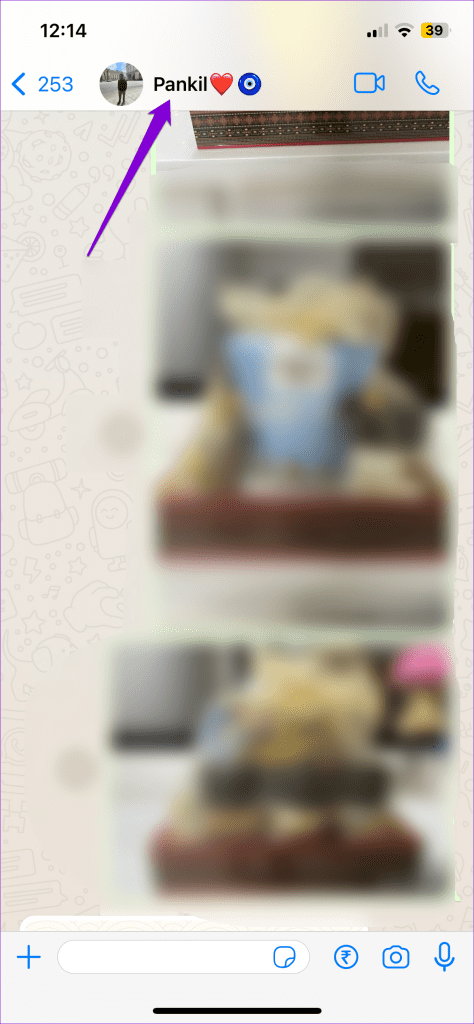
O aplicativo Contatos do seu iPhone torna conveniente salvar, gerenciar e sincronizar contatos no seu iPhone. Às vezes, você pode querer organizar sua lista de contatos excluindo entradas indesejadas ou duplicadas . No entanto, e se você não conseguir fazer isso e receber o erro ‘Nem todos os contatos foram excluídos’ no seu iPhone?
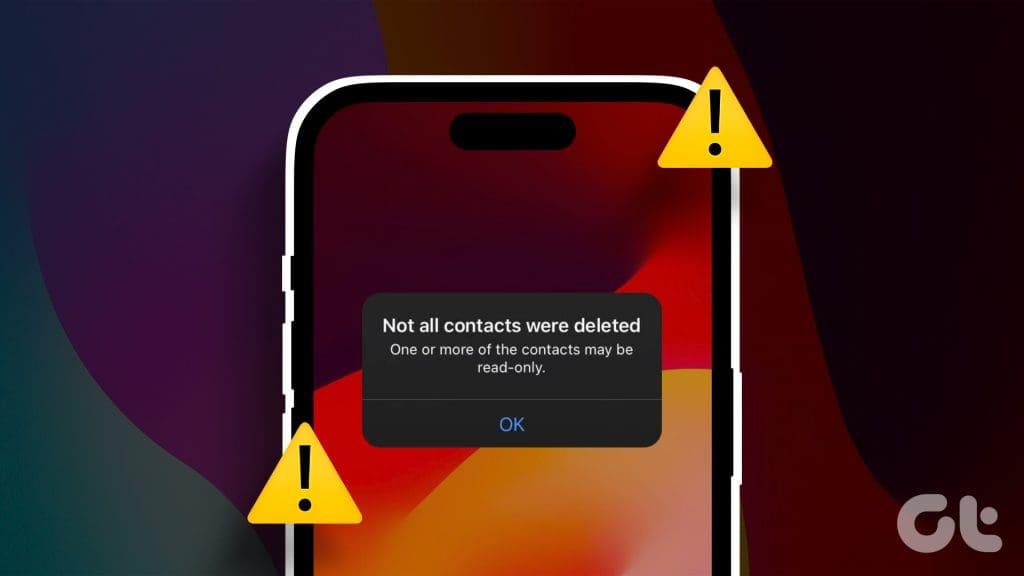
Esses erros geralmente aparecem quando você tenta excluir contatos somente leitura do seu iPhone. Dito isso, problemas de sincronização do iCloud, falhas temporárias e outros fatores podem desencadear o erro. Este guia irá guiá-lo por todas as dicas possíveis para corrigir o erro definitivamente. Então vamos começar.
Um dos motivos mais comuns pelos quais você pode encontrar o erro ‘Nem todos os contatos foram excluídos’ no seu iPhone é se você criou um contato usando aplicativos de mensagens instantâneas como o WhatsApp. Como esses contatos são somente leitura, você pode ter problemas para excluí-los usando o aplicativo Contatos.
Para excluir esses contatos somente leitura do seu iPhone, você precisa usar o mesmo aplicativo usado para adicionar o contato. Por exemplo, se você não conseguir excluir um contato criado no WhatsApp , siga estas etapas para removê-lo.
Passo 1: Inicie o WhatsApp no seu iPhone e navegue até o contato que deseja excluir. Toque no nome do contato na parte superior.
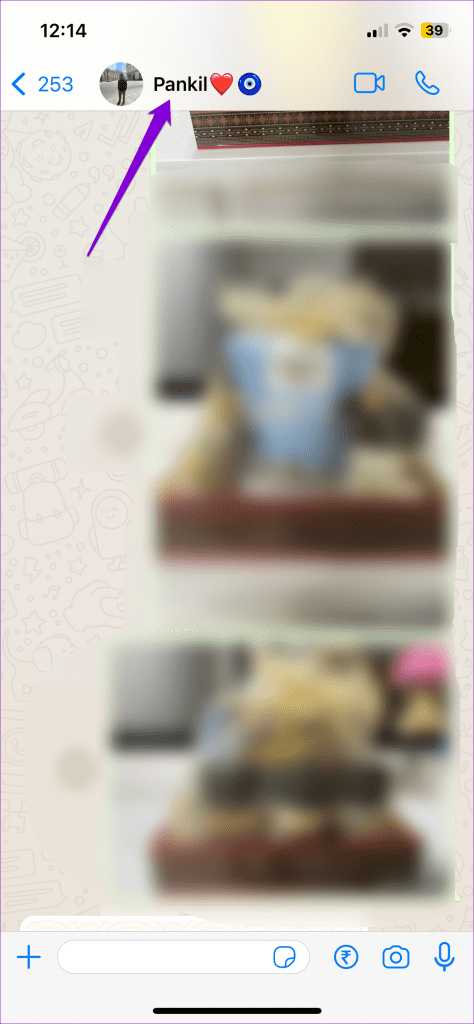
Passo 2: Toque na opção Editar no canto superior direito e toque na opção Excluir contato.
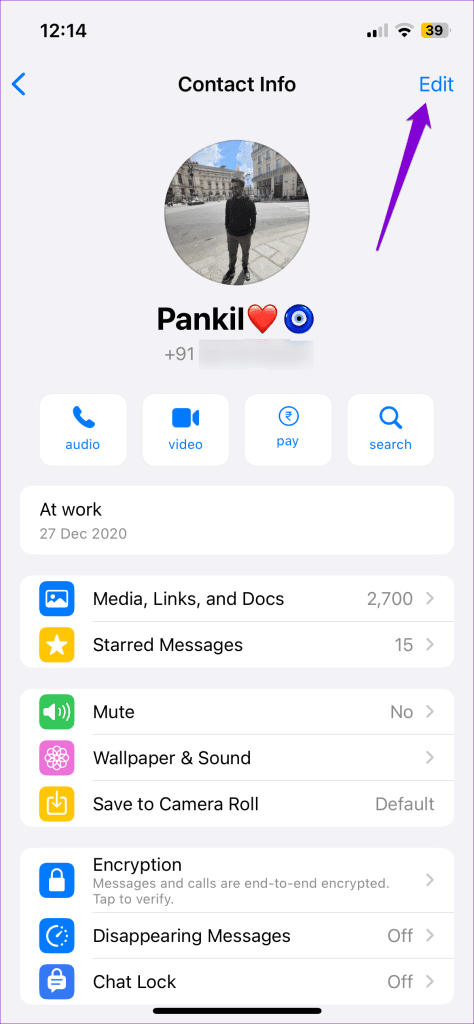
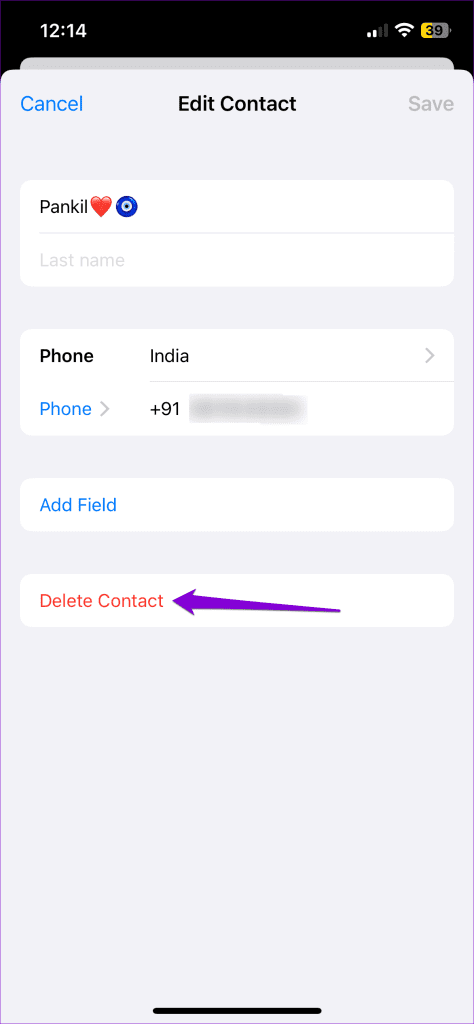
Etapa 3: selecione Excluir contato novamente para confirmar.
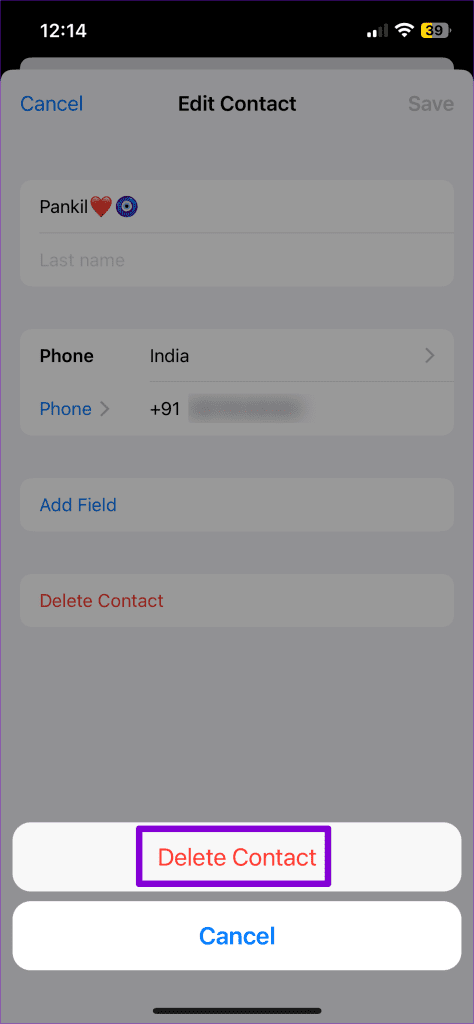
2. Desative as sugestões de contato da Siri
O recurso de sugestões de contatos do Siri às vezes pode impedir que o iPhone exclua determinados contatos ou exiba contatos excluídos anteriormente . Para evitar esses problemas, você deve desativar as sugestões de contato da Siri no seu iPhone seguindo estas etapas:
Passo 1: Abra o aplicativo Configurações e role para baixo para tocar em Siri e Pesquisa.
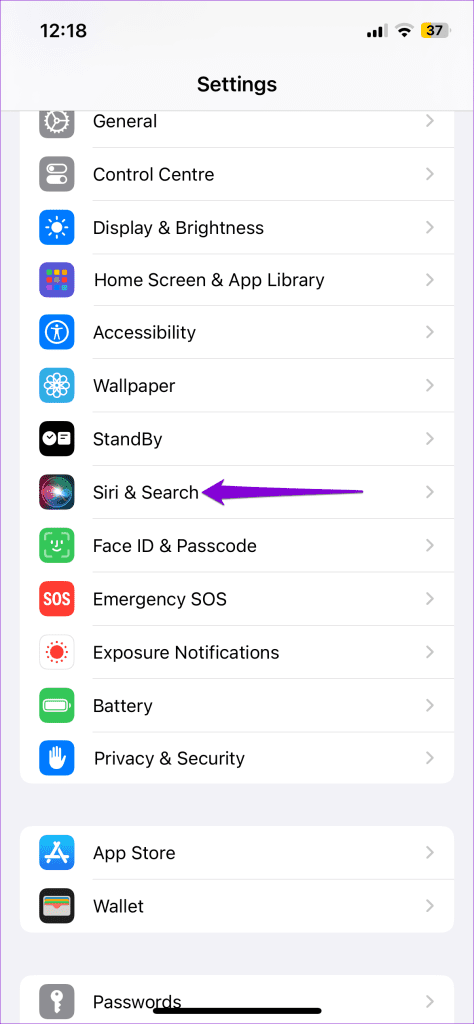
Etapa 2: toque em Contatos e desative o botão ao lado de ‘Mostrar sugestões de contato’.
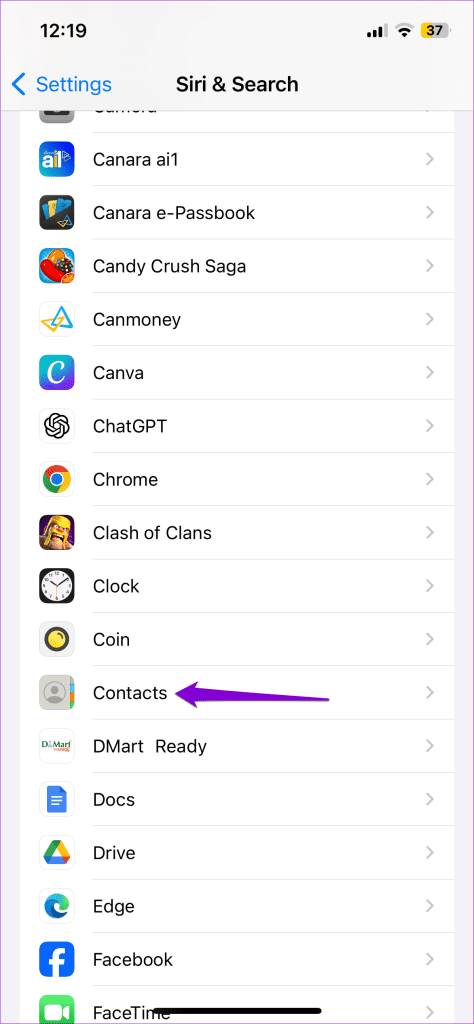
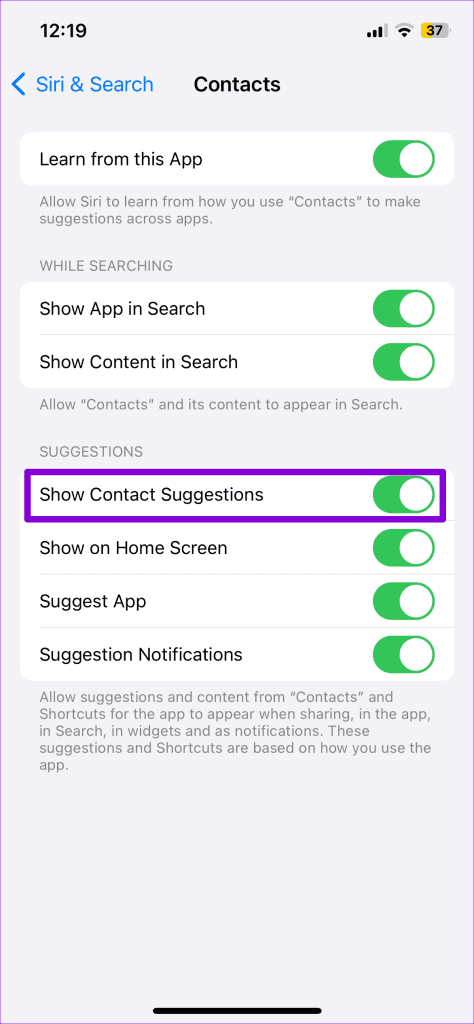
3. Desative e reative o iCloud Sync
Problemas de sincronização com sua conta iCloud também podem impedir que você edite ou remova contatos do seu iPhone. Você pode tentar desativar e reativar a sincronização de contatos do iCloud no seu iPhone para ver se isso ajuda.
Passo 1: Abra o aplicativo Configurações e toque no seu nome na parte superior.

Passo 2: Toque em iCloud e toque em Mostrar tudo.
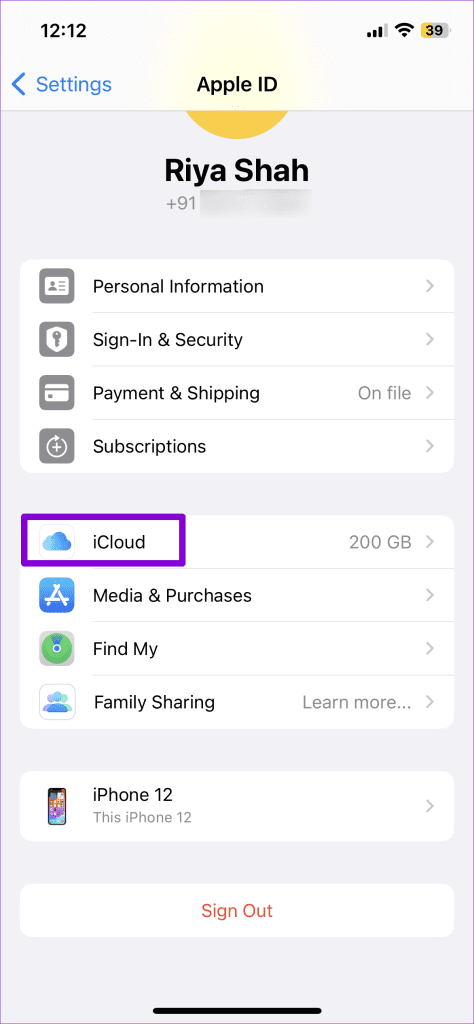
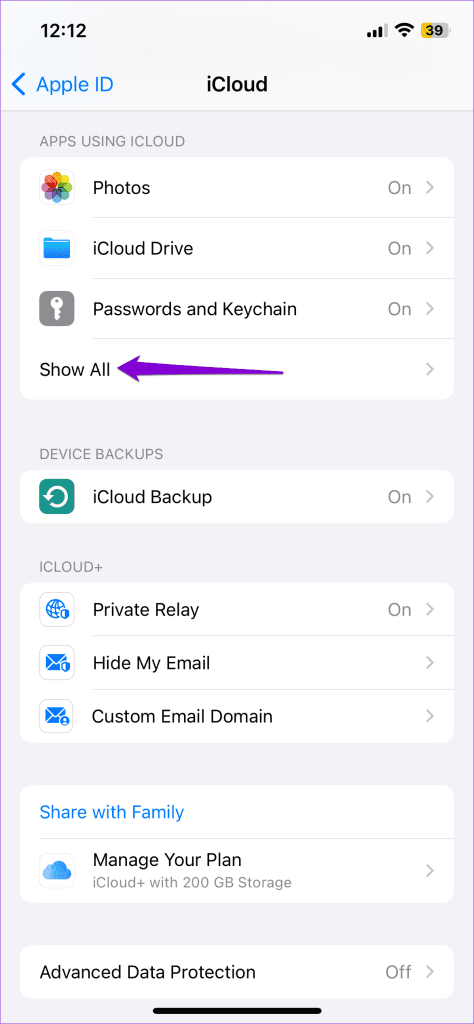
Etapa 3: desative o botão ao lado de Contatos. Aguarde alguns segundos e ative o botão novamente.
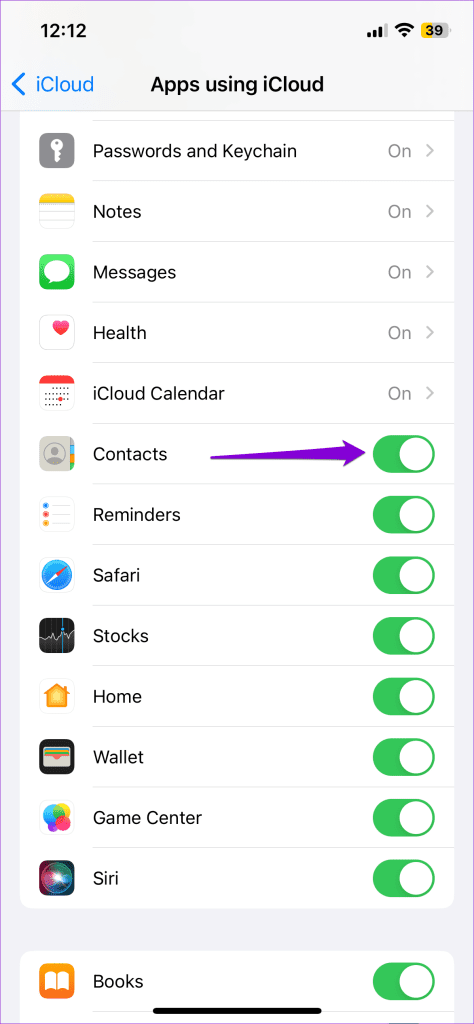
Tente excluir os contatos depois disso e veja se o erro ainda aparece.
4. Forçar a reinicialização do seu iPhone
Falhas temporárias no aplicativo Contatos ou iOS também podem causar erros incomuns. Na maioria dos casos, você pode corrigir esses problemas reiniciando o iPhone à força. Veja como você pode fazer isso.
Passo 1: Pressione e solte rapidamente o botão de aumentar volume.
Passo 2: Pressione e solte rapidamente o botão de diminuir volume.
Passo 3: Pressione e segure o botão lateral até que o logotipo da Apple apareça.

Depois que o iPhone inicializar, verifique se o problema ainda persiste.
5. Verifique as restrições de conteúdo e privacidade
Você pode encontrar o erro ‘Nem todos os contatos foram excluídos’ devido às restrições de conteúdo definidas no seu iPhone. Você precisa revisar essas configurações para garantir que as alterações de contato não sejam restritas ao seu iPhone.
Passo 1: Abra o aplicativo Configurações, toque em Tempo de tela e selecione ‘Conteúdo e restrições de privacidade’ no menu a seguir.
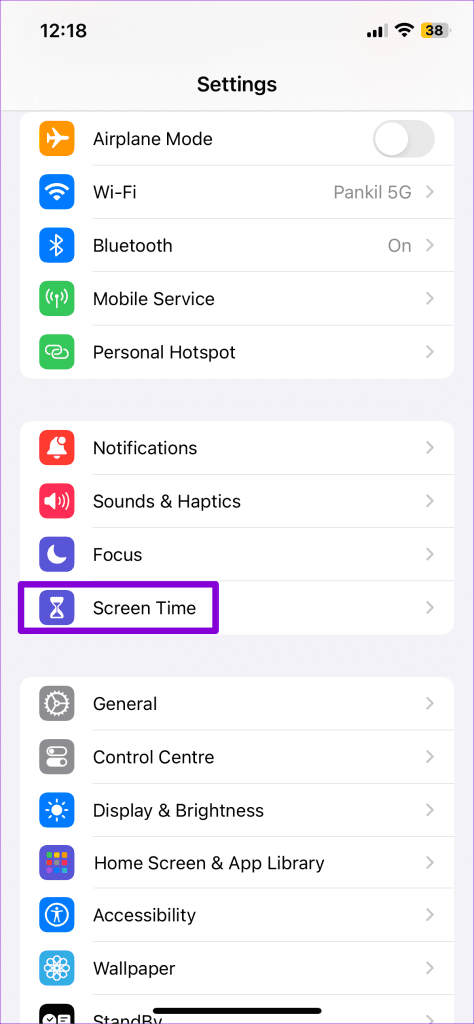
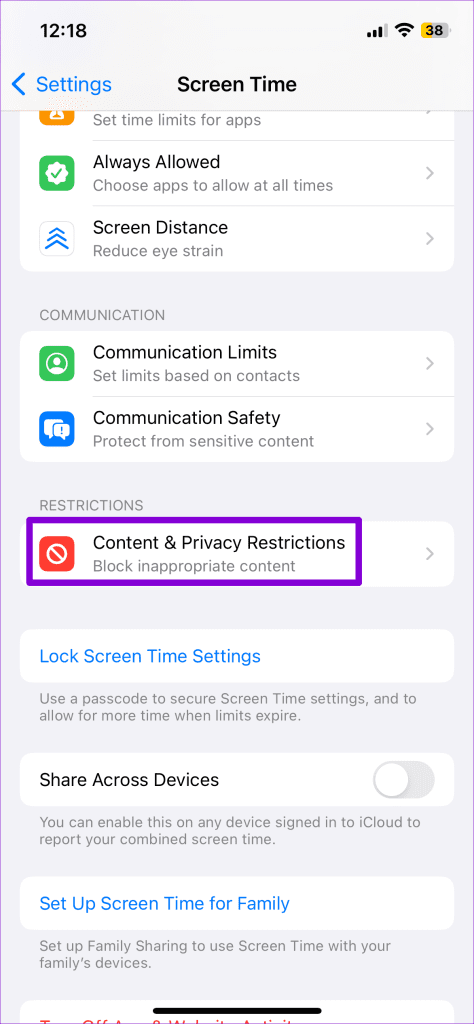
Passo 2: Toque em Contatos e selecione Permitir alterações.
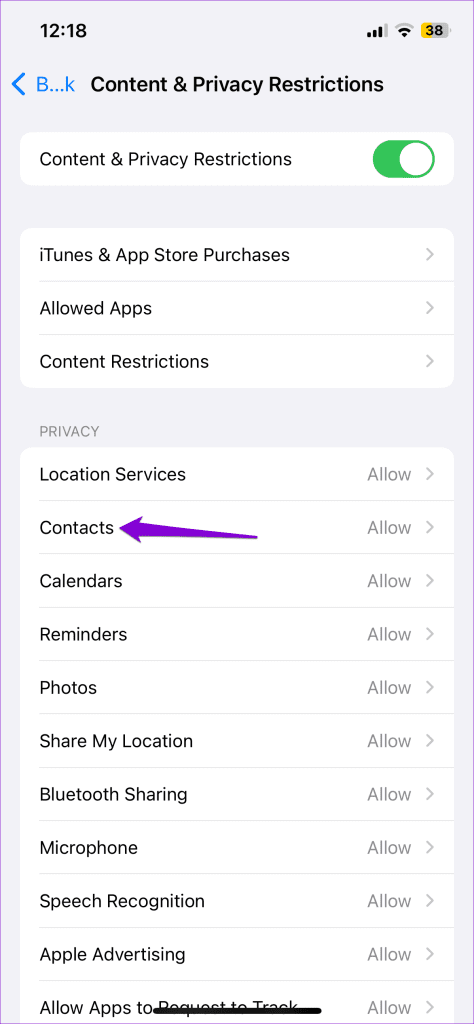
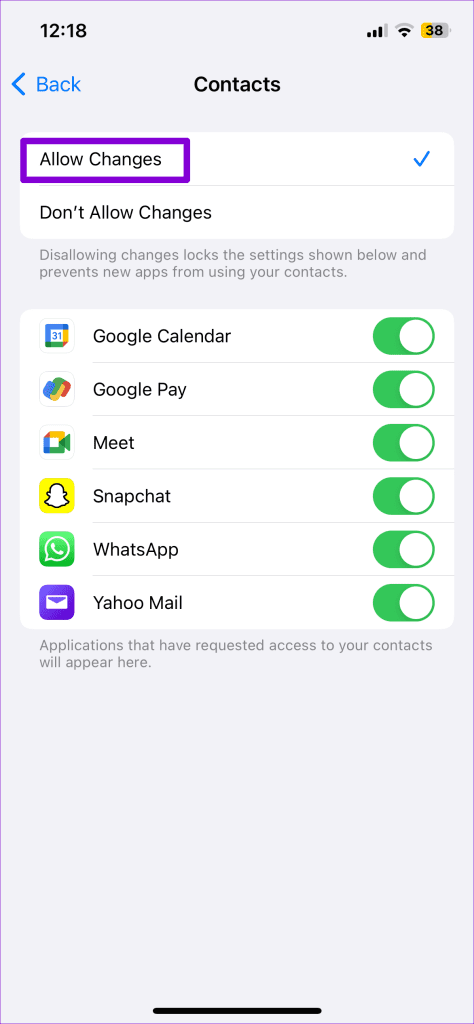
Tente excluir os contatos depois disso e veja se há algum erro.
6. Use o iCloud em um navegador para excluir o contato
Por último, se nenhuma das dicas acima funcionar, você pode excluir contatos acessando sua conta iCloud em um navegador da web. Aqui estão as etapas para o mesmo.
Passo 1: Abra um navegador da web no seu computador e visite o iCloud. Faça login em sua conta, caso ainda não o tenha feito.
Passo 2: Clique no ícone do aplicativo no canto superior direito e selecione Contatos.
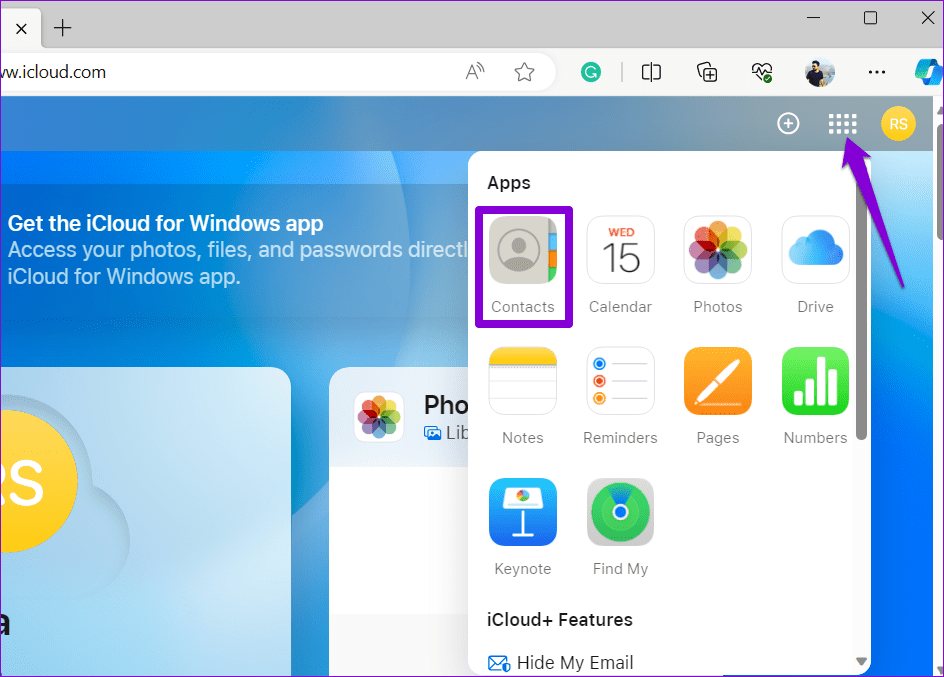
Passo 3: Mantenha pressionada a tecla Control (Windows) ou Command (Mac) do teclado e selecione os contatos que deseja excluir. Em seguida, clique na opção Excluir contatos no painel direito.
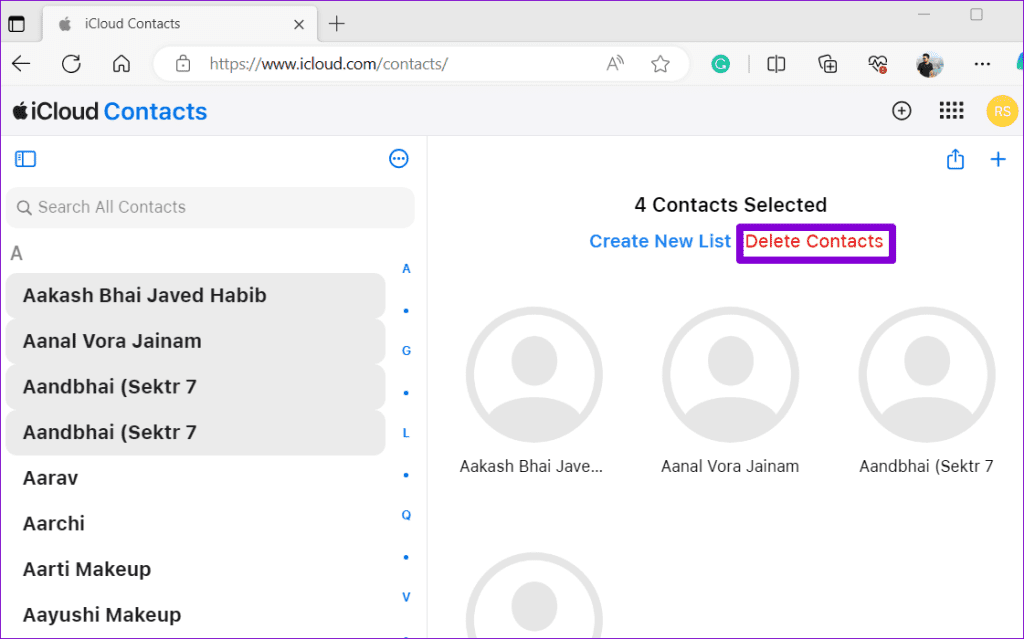
Passo 4: Clique no botão Excluir para confirmar.
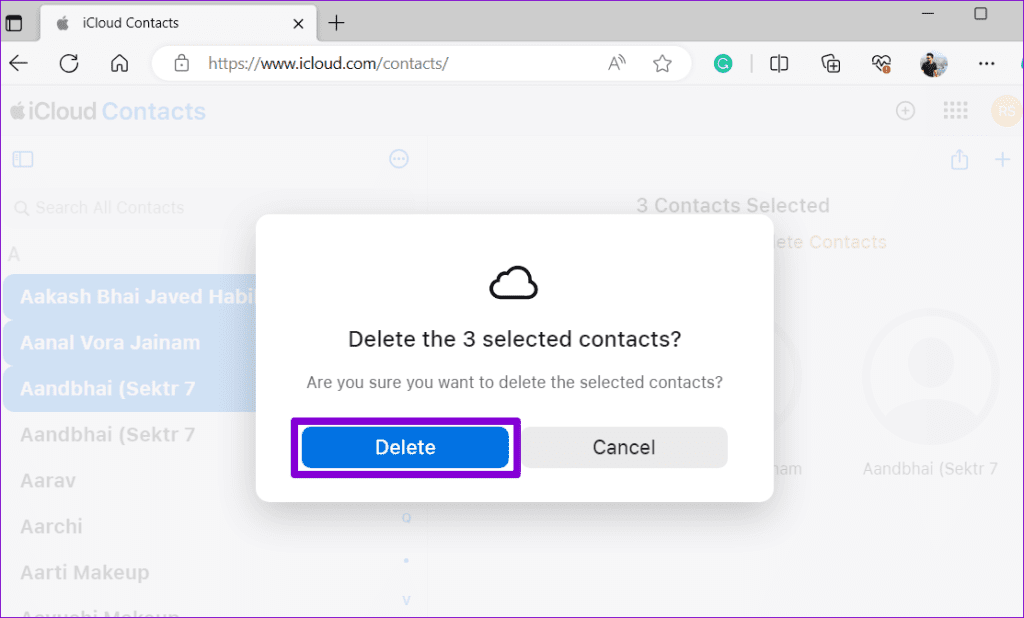
Entre em contato com o Woes No More
Excluir contatos do seu iPhone normalmente é simples, mas erros como ‘Nem todos os contatos foram excluídos’ podem ocasionalmente interromper o processo. Esperamos que uma das dicas acima tenha ajudado a resolver o erro, permitindo excluir contatos redundantes com sucesso.
Resolva um problema onde a tela do Apple iPhone ou iPad aparece ampliada e é muito grande para usar devido ao problema do iPhone preso na ampliação.
Aprenda como acessar o cartão SIM no iPad da Apple com este tutorial.
Neste post, cobrimos como resolver um problema em que a navegação de mapas e os recursos de GPS não funcionam corretamente no Apple iPhone.
Aprenda o que são arquivos com extensão AAE e como você pode abri-los em dispositivos Apple e Windows neste tutorial.
Descubra como otimizar as configurações da tela giratória do iPhone para uma experiência de usuário mais agradável, adaptando-se ao seu conteúdo e ao seu uso diário.
Sua conta foi desativada na App Store e iTunes? Aqui estão algumas dicas e soluções eficazes para recuperar sua conta Apple desativada.
A vibração não está funcionando no seu iPhone? Aqui estão algumas dicas que farão seu iPhone vibrar ao receber chamadas e alertas.
Quer reproduzir um vídeo ou mostrar fotos do iPhone para a TV Samsung? Confira quatro maneiras de espelhar a tela do iPhone na smart TV Samsung.
Se estiver usando o Apple Maps ou reservando um Uber, você precisa aprender como ativar a Localização precisa no iPhone para sua conveniência.
O WhatsApp continua travando ou não abre no seu iPhone? Vamos dar uma olhada em 10 maneiras fáceis que podem ajudá-lo a corrigir esse problema.






